警告
本文最后更新于 2020-02-12,文中内容可能已过时。
1. 前言
该工作为课程作业,主要目标为利用树莓派作为服务器,完成wordpress的配置,建立动态博客网站。详细的作业要求如下:
- 制作raspbian系统的镜像并成功启动树莓派
- 安装apche2,mariadb,php,phpmyadmin等软件
- 安装wordpress
- 登录wordpress后台,发送任一篇技术文章
- 使用本地计算机完成对博客网站的访问
2. 树莓派启动
在官网下载raspbian系统,利用「Win32DiskImager」软件将下载好的镜像写入准备好的SD卡。写入完成后,在boot目录下新建 wpa_supplicant.conf 文件,复制下面的内容到该文件并修改WIFI名和密码,保存该文件,这一步是为了在树莓派启动时令其自动连接到电脑。
1
2
3
4
5
6
7
8
9
10
| ctrl_interface=DIR=/var/run/wpa_supplicant GROUP=netdev
update_config=1
country=CN
network={
ssid="WiFi名"
psk="密码"
key_mgmt=WPA-PSK
priority=1
}
|
然后同样在boot目录下新建名为ssh的文件,要注意小写且没有扩展名,从而开启SSH连接。
将配置好的SD卡从电脑卸载并以正确的方式插入树莓派,通电启动,在路由器后台查看新加入的名称中包含raspberry的设备,记录其ip地址,然后使用Putty通过该地址登录树莓派。
3. 软件安装
apache2
1
2
3
4
| $ sudo apt-get install -y apache2
$ apachectl -v
Server version: Apache/2.4.25 (Debian)
Server built: 2018-11-03T18:46:19
|
浏览器地址栏输入localhost,显示It works!界面
查看apache2状态
1
2
3
4
5
6
7
8
9
10
11
12
13
14
15
| $ service apache2 status
● apache2.service - The Apache HTTP Server
Loaded: loaded (/lib/systemd/system/apache2.service; enabled; vendor preset:
Active: active (running) since Thu 2019-03-14 09:48:04 CST; 2min 31s ago
Main PID: 2788 (apache2)
Tasks: 55 (limit: 4915)
CGroup: /system.slice/apache2.service
├─2788 /usr/sbin/apache2 -k start
├─2869 /usr/sbin/apache2 -k start
└─2870 /usr/sbin/apache2 -k start
3月 14 09:47:48 raspberry systemd[1]: Starting The Apache HTTP Server...
3月 14 09:48:04 raspberry apachectl[2709]: AH00558: apache2: Could not reliably d
3月 14 09:48:04 raspberry systemd[1]: Started The Apache HTTP Server.
lines 1-13/13 (END)
|
mariadb
以下两条命令没什么区别,安装的软件包数量和名称都一样
1
2
3
4
| $ sudo apt-get install -y mariadb-server # 或下面这条,执行任一句即可
$ sudo apt-get install -y mysql-server mysql-client
$ mysql -V
mysql Ver 15.1 Distrib 10.1.37-MariaDB, for debian-linux-gnu (i686) using readline 5.2
|
进入数据库设置密码,新建用户,授予权限
1
2
3
4
5
6
| $ sudo mysql -u root -p #按回车键输入密码
> create user 'shuzang'@'localhost' identified by '2427'; #按回车键
> grant all privileges on *.* to 'shuzang'@'localhost'; #给权限
> flush privileges; # 刷新权限
> show grants for 'shuzang'@'localhost'; #查看用户权限
> exit;
|
php
1
2
3
| $ sudo apt-get install -y php php-mysql php-fpm
$ php -v
PHP 7.0.33-0+deb9u3 (cli) (built: Mar 8 2019 10:01:24) ( NTS )
|
有讲解决PHP无法解析(只显示代码)的问题,需要安装php7.0-mysql和libapache2-mod-php7.0,但是查看上面这条命令安装的软件包你会发现这两个已经装过了,所以不管它,后面也证实了没有出现这个问题。
phpmyadmin
1
| $ sudo apt-get install -y phpmyadmin
|
安装时会出现一些选项,选择如下:
- Web server:apache2
- Configure database for phpmyadmin with dbconfig-common?:yes
- mysql application password for phpmyadmin:xxx (‘xxx’是自己输的密码)
- 再次输入密码确认
授予执行权限和开启rewrite模块
1
2
| $ sudo chmod 777 /var/www/html
$ sudo a2enmod rewrite
|
把phpmyadmin软连接到/var/www/html
1
| $ sudo ln -s /usr/share/phpmyadmin /var/www/html
|
重启apache2
1
| $ sudo systemctl restart apache2
|
wordpress
1
2
3
4
5
| $ cd /var/www/html
$ sudo wget https://cn.wordpress.org/latest-zh_CN.tar.gz
$ sudo tar -zxvf latest-zh_CN.tar.gz
$ sudo mv wordpress liuyang
$ sudo chmod 777 liuyang
|
4. 建立动态博客
新建数据库
浏览器地址栏输入localhost/phpmyadmin,出现界面,输入数据库的用户名密码
进入数据库管理页面,新建数据库,输入数据库名
空数据库就不用管了,不用新建表
配置wordpress
浏览器地址栏输入localhost/liuyang,进入五分钟安装过程。
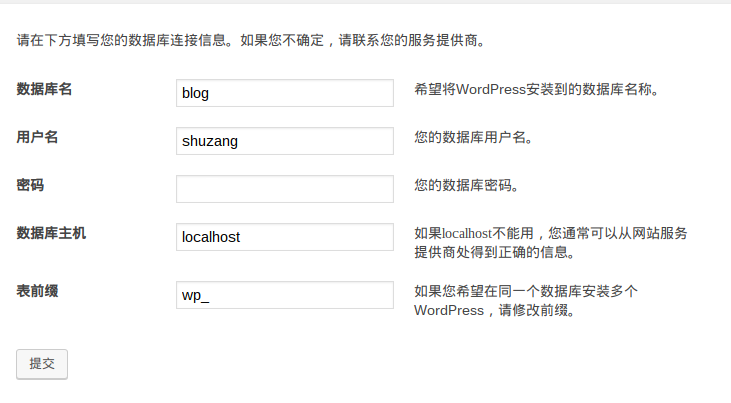
填写博客信息
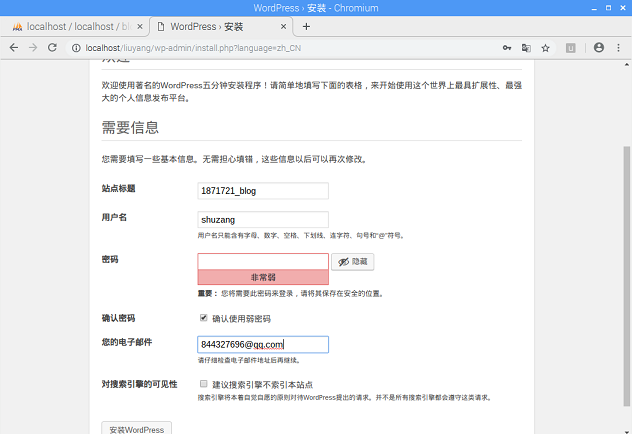
在最后一步选择「登录」按钮,跳转到登录界面登录
主题安装
登录后进入仪表盘,选择侧边栏「外观—>主题」,获取安装主题origami(可以自由选择其它主题)
1
2
3
4
| $ cd /var/www/html/liuyang/wp-content/themes
$ sudo wgethttps://github.com/syfxlin/origami/releases/download/v1.0.5/Origami-1.0.5.zip
$ sudo unzip Origami-1.0.5.zip
$ sudo rm -rf Origami-1.0.5.zip
|
回到主题页面刷新可以看到安装的主题,启用
发布文章
点「文章—>写文章」,然后写一篇文章,发布。可以点右上角预览按钮预览,也可以点左上角主页按钮进入博客网站主页。博客页面如下:
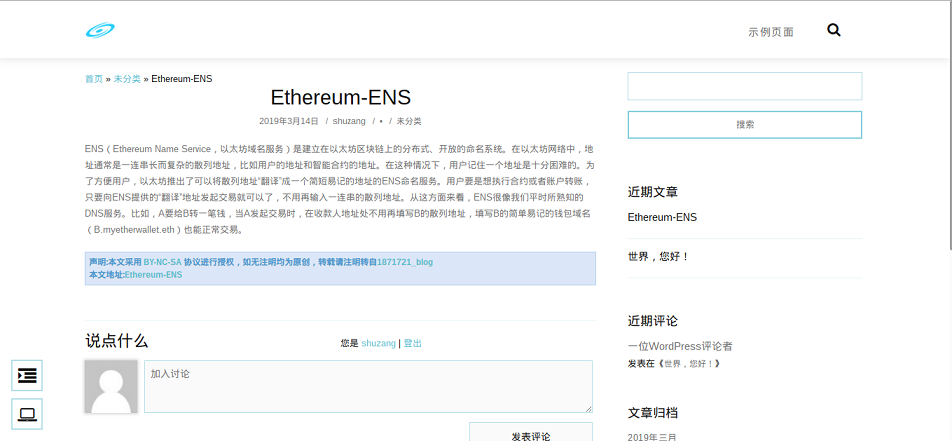
在本地计算机访问虚拟机中wordpress时,CSS无法加载,需要在仪表盘设置—>常规更改wordpress地址和站点地址,把两个地址中的localhost都改成虚拟机ip
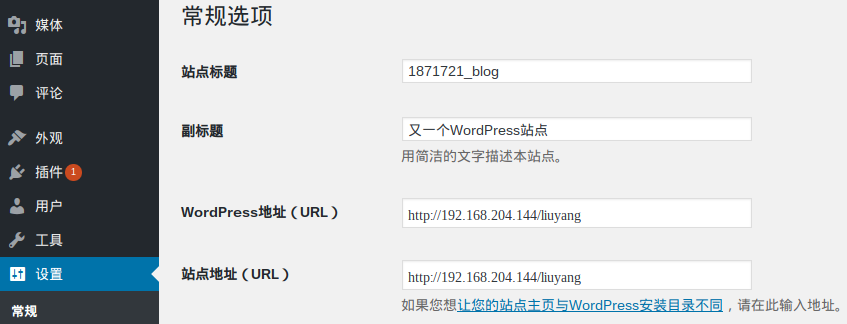
保存设置,然后在本地计算机使用该地址访问,即可成功显示网站和博客文章
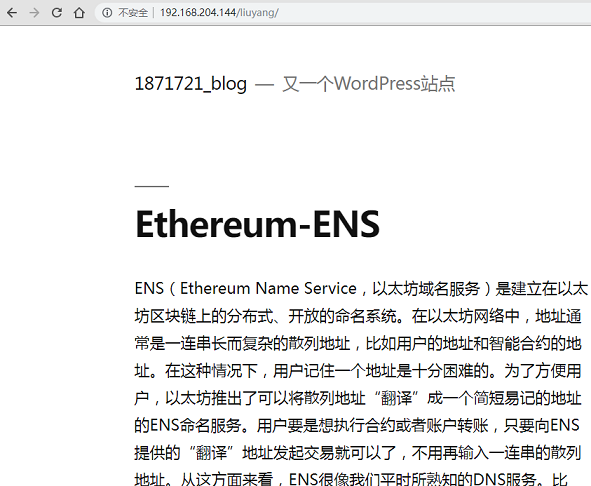
参考资料
[1] 简书-cyzyjin. debian9 LAMP安装. 2018.12.
[3] CSDN-霍莉雪特. 外网访问WordPress时无法加载样式表CSS. 2017.06.
[4] NEUQ金课行动. 2019创客实战训练营-11树莓派搭建WORDPRESS网站. 2019.01.
[5] NEUQ金课行动. 使用虚拟机安装X86版本的raspbian. 2019.03.
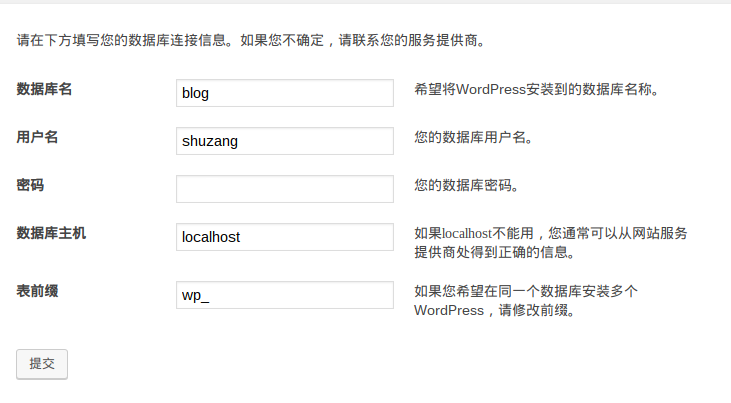
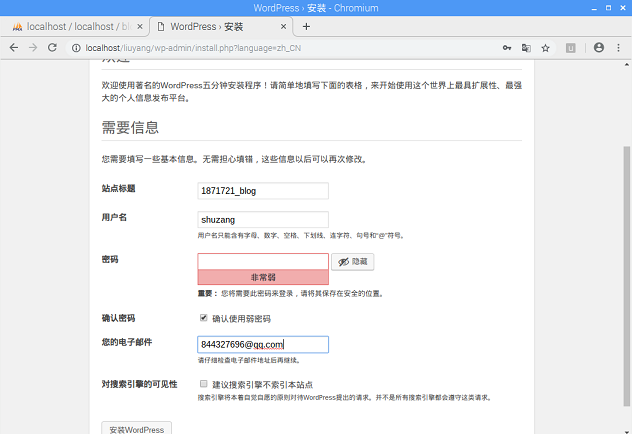
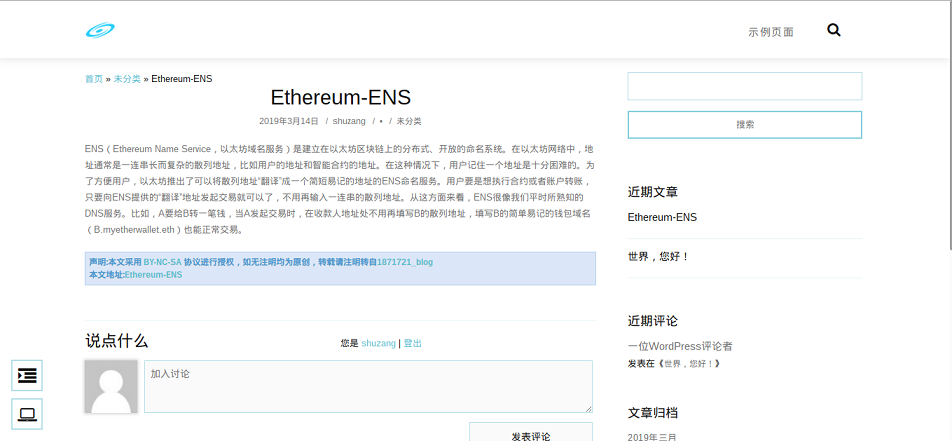
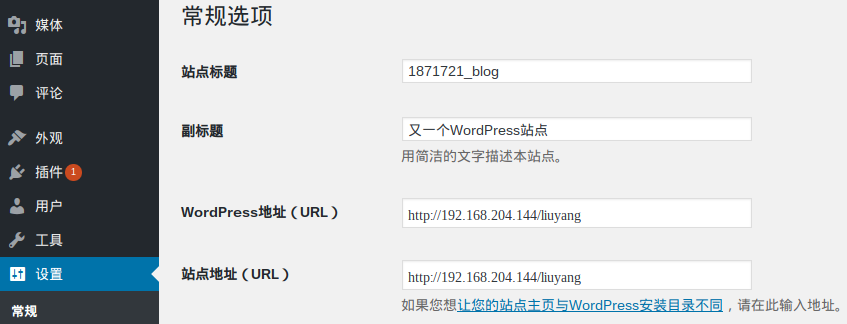
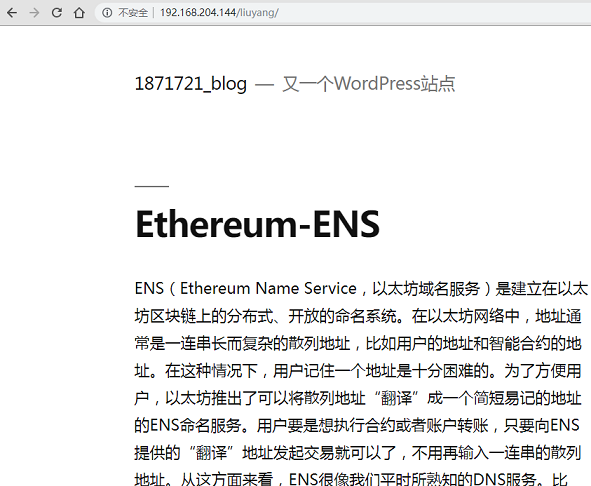
 支付宝
支付宝 微信
微信